Paganiska

Tutorial original aqui
Merci Roserika de m'avoir autorisé à traduire tes tutoriels
Gracias Roserika por dejarme traducir tus tutoriales
Tanto el tutorial como su traducción están registrados en Twi
Tutorial escrito el 20 de Diciembre de 2011.
Están prohibidos su copia y reproducción
Todo parecido con otro tutorial no será más que pura coincidencia
Material:
Tubes :
2 tubes personnages femmes
2 tubes paysages
1 tube sol gravier
1 tube rocher
1 tube caleche et arbres
1 tube cheval
1 tube pont
Archivos que debes instalar en tu Psp
1 gradiente
1 Selección
Filtros:
universe
flaming pear
mura'smeister
Puedes encontrar la mayor parte de los filtros aqui
El sitio de Roserika con sus filtros aqui
Este tutorial ha sido realizado con el psp X2 corel. Puedes realizarlo con versiones anteriores
Los tubes e imágenes son de la colección personal de Roserika.
Por favor mantén intacto el copy
Si quieres puedes ayudarte de la regla para situarte en la realización del tutorial
Marcador (Arrastra con el raton)

Si estais listos podemos comenzar
Abrir todos los tubes en el Psp. Duplicarlos (shift+D) y cerrar los originales
Etapa 1
Abrir un nuevo paño transparente de 1000x750 pixeles
Activar la Paleta de Materiales. En Primer Plano colocar el gradiente ES Vintage 22
Estilo_ Reflejos Repeticiones_ 0 Invertido_ Seleccionado
Horizontal: 52_ 0
Vertical: 79_ 50
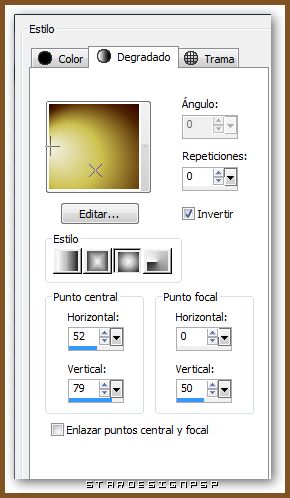
Llenar el paño con este gradiente
Efectos_ Complementos_ Mura’s Meister/ Cloud
Color 1_ Blanco Color 2_ #eac410 Color 3_ #8f6b47
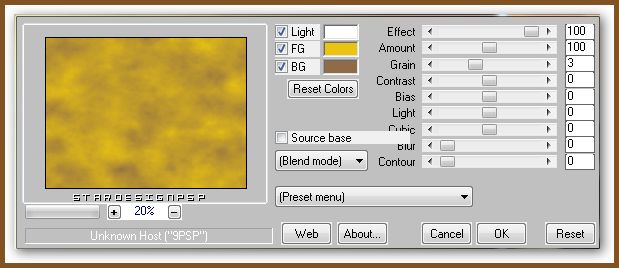
Capas_ Nueva capa de trama
Llenar con el gradiente
Capas_ Modo de capas_ Superposición
Activar el tube del paisaje
Edición_ Copiar
Regresar a nuestro trabajo
Edición_ Pegar como nueva capa
Efectos_ Efectos de la Imagen_ Desplazamiento
Desplazamiento Horizontal_ 60
Desplazamiento Vertical_ -1
Transparente_ Seleccionado
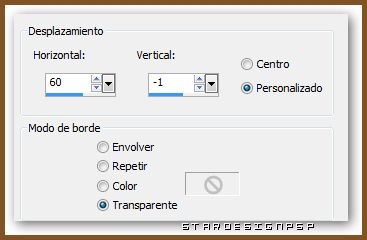
Capas_ Modo de capas_ Luz Fuerte
Etapa 2
Activar el tube paysage2
Edición_ Copiar
Regresar a nuestro trabajo
Edición_ Pegar como nueva capa
Efectos_ Efectos de la Imagen_ Desplazamiento
Desplazamiento Horizontal_ -228
Desplazamiento Vertical_ 106
Transparente_ Seleccionado
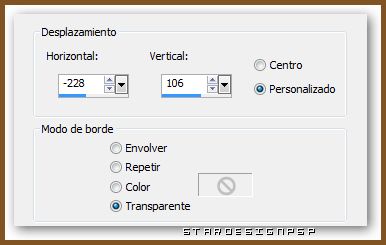
Activar el tube graviers
Edición_ Copiar
Regresar a nuestro trabajo
Edición_ Pegar como nueva capa
Efectos_ Efectos de la Imagen_ Desplazamiento
Desplazamiento Horizontal_ -207
Desplazamiento Vertical_ -188
Transparente_ Seleccionado
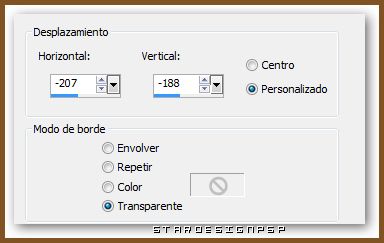
Capas_ Modo de capas_ Multiplicar
Etapa 3
Capas_ Fusionar visibles
Activar el tube rocher
Edición_ Copiar
Regresar a nuestro trabajo
Edición_ Pegar como nueva capa
Efectos_ Efectos de la Imagen_ Desplazamiento
Desplazamiento Horizontal_ 378
Desplazamiento Vertical_ -20
Transparente_ Seleccionado
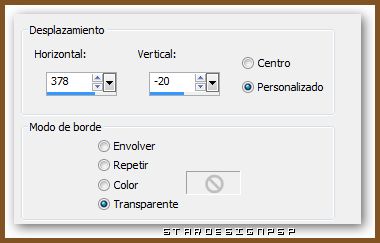
Volvemos a copiar el tube rocher
Edición_ Copiar
Regresar a nuestro trabajo
Edición_ Pegar como nueva capa
Capas_ Organizar_ Enviar abajo
Efectos_ Efectos de la Imagen_ Desplazamiento
Desplazamiento Horizontal_ 454
Desplazamiento Vertical_ 18
Transparente_ Seleccionado
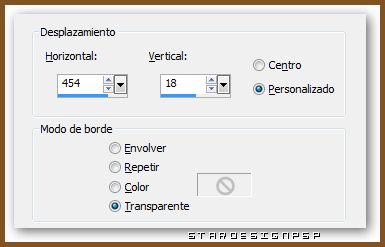
Etapa 4
Activar el tube pont
Edición_ Copiar
Regresar a nuestro trabajo
Edición_ Pegar como nueva capa
Efectos_ Efectos de la Imagen_ Desplazamiento
Desplazamiento Horizontal_ 76
Desplazamiento Vertical_ 142
Transparente_ Seleccionado
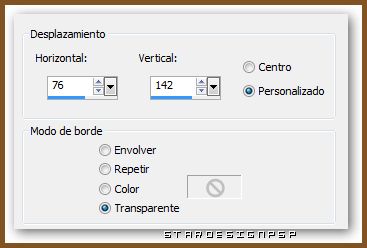
Selecciones_ Cargar o guardar selección_ Cargar selección del disco
Cargar la selección paganiska
Aplicar
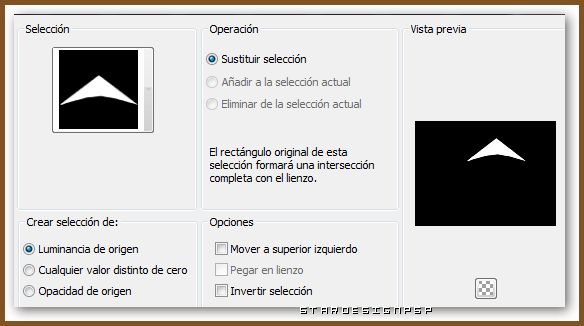
Capas_ Nueva capa de trama
Llenar con el color amarillo #ffff00
Selecciones_ Anular selección
Ajustar_ Desenfocar_ Desenfoque Gaussiano_ 45
Etapa 5
Capas_ Duplicar
Capas_ Modo de capas_ Disolver
Efectos_ Efectos de la Imagen_ Desplazamiento
Desplazamiento Horizontal_ -446
Desplazamiento Vertical_ 275
Transparente_ Seleccionado
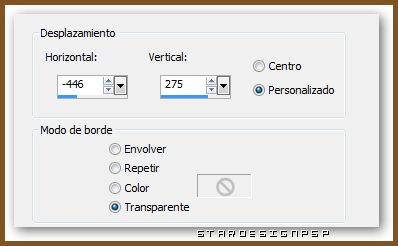
Situaros sobre la capa del desenfoque de nuevo
Capas_ Duplicar
Capas_ Modo de capas_ Disolver
Efectos_ Efectos de la Imagen_ Desplazamiento
Desplazamiento Horizontal_ 267
Desplazamiento Vertical_ 275
Transparente_ Seleccionado
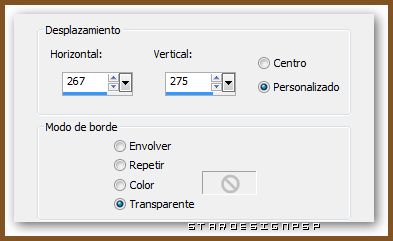
Etapa 6
Situaros sobre la capa inferior (desenfoque)
Capas_ Duplicar
Capas_ Modo de capas_ Disolver
Imagen_ Cambiar de tamaño_ Redimensionar al 54%
Todas las capas sin seleccionar
Capas_ Organizar_ Enviar al fondo
Capas_ Organizar_ Desplazar hacia arriba, por encima de la capa fusionada del fondo
Efectos_ Efectos de la Imagen_ Desplazamiento
Desplazamiento Horizontal_ 347
Desplazamiento Vertical_ 22
Transparente_ Seleccionado
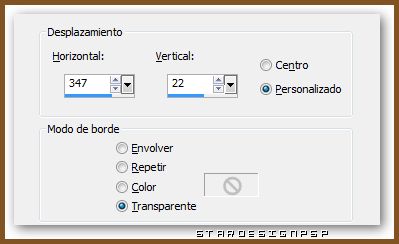
Capas_ Duplicar
Imagen_ Espejo
Efectos_ Efectos de la Imagen_ Desplazamiento
Desplazamiento Horizontal_ -129
Desplazamiento Vertical_ 22
Transparente_ Seleccionado
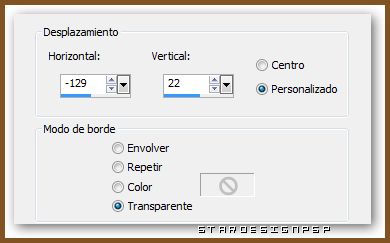
Etapa 7
Situaros sobre la capa del desenfoque de la etapa 4
Capas_ Duplicar
Capas_ Organizar_ Enviar al frente
Efectos_ Efectos de la Imagen_ Desplazamiento
Desplazamiento Horizontal_ 125
Desplazamiento Vertical_ -293
Transparente_ Seleccionado

Efectos_ Complementos_ Flaming Pear/ Flood
Valores según captura
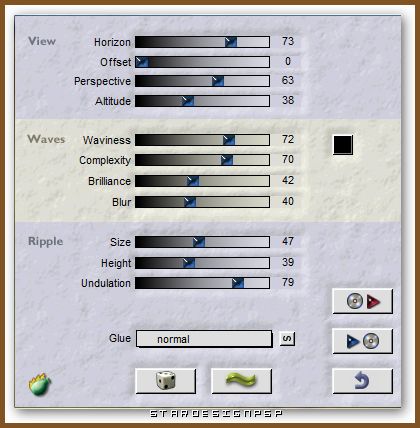
Capas_ Modo de capas_ Luz Fuerte
Etapa 8
Capas_ Fusionar visibles
Activar el tube calechearbres
Edición_ Copiar
Regresar a nuestro trabajo
Edición_ Pegar como nueva capa
Colocar en la parte superior izquierda, sobre la roca del paisaje
Ver captura
Nos situamos sobre la capa de trama 2
Edición_ Copiar
Regresar a nuestro trabajo
Edición_ Pegar como nueva capa
Colocar al lado
Ver modelo final
Capas_ Modo de capas_ Luz Fuerte
Capas_ Duplicar
Imagen_ Espejo
Colocar a la derecha
Capas_ Modo de capas_Pantalla
Etapa 9
Activar el tube personnages femmes
Nos situamos sobre la capa de trama 1
Edición_ Copiar
Regresar a nuestro trabajo
Edición_ Pegar como nueva capa
Colocar en la parte superior de la roca , a la izquierda
Ver modelo final
Nos situamos sobre la capa de trama 2
Edición_ Copiar
Regresar a nuestro trabajo
Edición_ Pegar como nueva capa
Colocar en la parte inferior derecha
Ver modelo final
Activar el tube cheval
Edición_ Copiar
Regresar a nuestro trabajo
Edición_ Pegar como nueva capa
Colocar en la parte inferior izquierda
Ver modelo final
Capas_ Fusionar visibles
Capas_ Nueva capa de trama
Llenar con el color negro
Efectos_ Complementos_ universe/ textured star
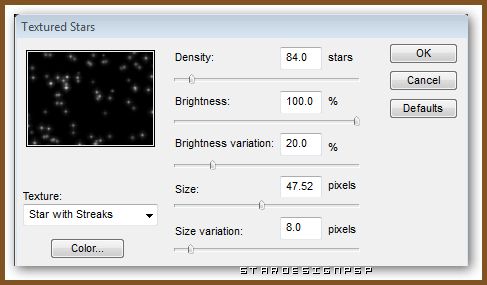
Capas_ Modo de capas_ Pantalla
Etapa 10
Imagen_ Agregar bordes_ Simétrico_ 20 pixeles en un color que contraste
Activar la varita mágica_ Seleccionar este borde
Llenar con el gradiente
Ajustar_ Desenfocar_ Desenfoque Gaussiano_ 30
Efectos_ Complementos_ universe/ textured star
Mismos valores que la vez anterior
Solo falta añadir nuestra firma en nueva capa si así lo deseas
Guardar en formato Jpg optimizado
Vuestro trabajo ha terminado. Espero que os haya gustado tanto como a Roserika realizarlo.
Os agradezco que me hayáis acompañado hasta el final, y os espero en el próximo tutorial.
©todos los derechos reservados

